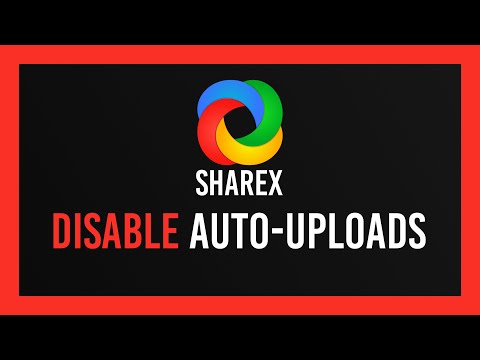Tento wikiHow vás naučí, jak zlepšit kvalitu fotografií, které pořizujete pomocí aplikace fotoaparátu Samsung Galaxy.
Kroky

Krok 1. Otevřete na fotoaparátu Galaxy aplikaci Fotoaparát
Je to ikona fotoaparátu, která se obvykle nachází ve spodní části domovské obrazovky.
Zvýšení rozlišení zvýší velikost souboru vašich fotografií. Pokud máte v telefonu nebo tabletu omezené místo, mějte to na paměti

Krok 2. Klepněte na ikonu ozubeného kola
Je v pravém horním rohu obrazovky. Rozbalí se nabídka.

Krok 3. Klepněte na položku Velikost obrázku v části „ZADNÍ KAMERA
”Zobrazí se seznam rozlišení.

Krok 4. Vyberte vyšší rozlišení
Největší číslo označuje nejvyšší rozlišení.

Krok 5. Klepněte na tlačítko Zpět
Tím se vrátíte zpět do nastavení fotoaparátu.

Krok 6. Klepněte na MacButton pod „PŘEDNÍ KAMERA
”Rozbalí se nabídka obsahující několik možností rozlišení.

Krok 7. Klepněte na požadované rozlišení
Opět platí, že čím větší číslo, tím vyšší rozlišení. Vaše nové nastavení rozlišení se projeví okamžitě.